Смартфоны на операционной системе Android стали неотъемлемой частью нашей повседневной жизни. Однако, иногда в процессе использования возникают ошибки, которые могут вызвать определенные неудобства. Одной из таких ошибок является "ошибка android process acore", которая может привести к зависанию устройства и неполадкам в работе приложений.
Ошибка android process acore обычно возникает из-за проблем с контактами или синхронизацией данных, и ее появление может быть вызвано различными факторами, такими как поврежденные данные в контактах, неправильная синхронизация с аккаунтом Google, конфликты с другими приложениями или даже некорректная установка новых версий операционной системы.
Однако, не стоит паниковать, если у вас возникла ошибка android process acore. Существуют несколько методов, которые могут помочь вам решить эту проблему. Первым делом, попробуйте перезапустить устройство. Иногда ошибка может возникать из-за временного сбоя программного обеспечения, и перезагрузка поможет восстановить его нормальную работу.
Как исправить ошибку android process acore на Android
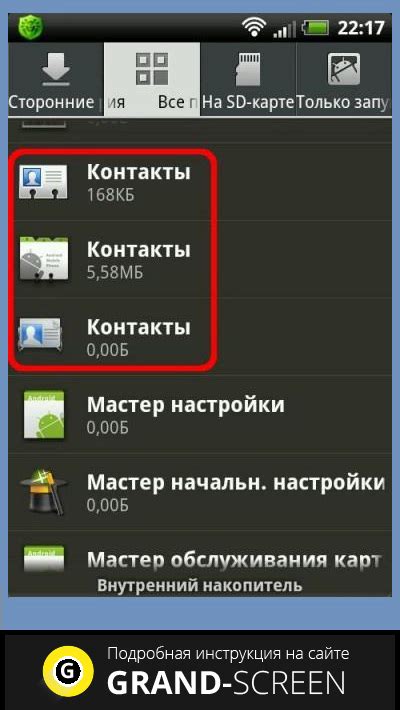
Если вы столкнулись с ошибкой android process acore, есть несколько действий, которые вы можете предпринять, чтобы исправить эту проблему:
- Перезагрузите устройство. Нажмите и удерживайте кнопку включения/выключения на своем устройстве и выберите опцию "Перезагрузить" или "Выключить и включить снова". Это может помочь временно устранить ошибку.
- Очистите кеш приложений. Перейдите в настройки вашего устройства, найдите "Управление приложениями" или "Приложения" и выберите приложение "Системный процесс Android". Нажмите на кнопку "Очистить кеш" или "Очистить данные". После этого перезапустите устройство и проверьте, исправилась ли ошибка.
- Обновите операционную систему. Если доступно новое обновление системы, установите его на ваше устройство. Иногда, обновление операционной системы может содержать исправления для известных проблем, включая ошибку android process acore.
- Удалите и установите приложения по отдельности. Если ошибка появляется после установки определенного приложения, попробуйте удалить его и установить заново. Обратите внимание, что это может привести к потере данных, связанных с этим приложением, поэтому перед удалением сделайте резервную копию данных, если это возможно.
- Сброс настроек устройства. Если ничто другое не помогло, вы можете попробовать сбросить настройки вашего устройства. Перейдите в настройки, найдите раздел "Сохранение и сброс" или "Общие управление" и выберите "Сброс настроек" или "Сбросить устройство до заводских настроек". Обратите внимание, что это действие удалит все данные на вашем устройстве, поэтому перед этим сделайте резервную копию важных данных.
Если ни один из вышеперечисленных методов не помог в исправлении ошибки android process acore, возможно, проблема вызвана более серьезными причинами, такими как ошибки в самой операционной системе или аппаратные проблемы с вашим устройством. В таком случае рекомендуется обратиться в сервисный центр или связаться с производителем вашего устройства для получения дополнительной помощи.
Проверка обновлений системы для решения ошибки android process acore
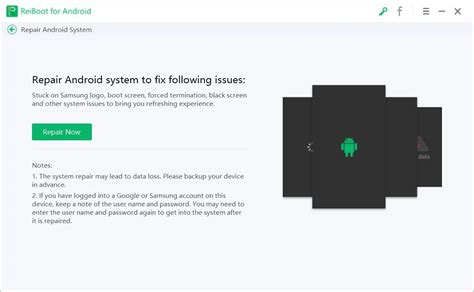
Ошибка android process acore может возникать в результате проблем с обновлениями системы на вашем устройстве. Чтобы решить эту ошибку, рекомендуется выполнить следующие действия:
| Шаг 1: | Проверьте наличие обновлений системы |
| Перейдите в "Настройки" на вашем устройстве и найдите раздел "О системе" или "О телефоне". Затем выберите "Обновления системы" или "Проверка обновлений". | |
| Если доступно новое обновление системы, следуйте инструкциям на экране, чтобы установить его. После установки обновления перезагрузите устройство и проверьте, исправилась ли ошибка android process acore. |
Если обновление системы не решает проблему, перейдите к следующему шагу.
| Шаг 2: | Очистите кэш приложений |
| Перейдите в "Настройки" и найдите раздел "Приложения" или "Управление приложениями". | |
| Выберите приложение "Контакты" или "Телефонная книга" из списка установленных приложений. | |
| В разделе информации о приложении выберите "Очистить кэш" или "Удалить данные". | |
| Повторите этот шаг для всех приложений, связанных с контактами или синхронизацией, например, "Контакты Google" или "Синхронизация Google". |
После очистки кэша приложений перезагрузите устройство и проверьте, исправилась ли ошибка android process acore.
Если эти шаги не помогли решить проблему, рекомендуется обратиться в службу поддержки производителя вашего устройства или обратиться к специалистам.
Очистка кэша приложений для устранения ошибки android process acore
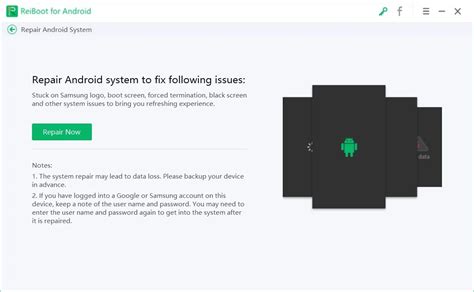
Чтобы очистить кэш приложений, выполните следующие шаги:
- Откройте "Настройки" на своем устройстве Android.
- Прокрутите вниз и выберите "Приложения" или "Управление приложениями" (название может меняться в зависимости от версии Android).
- Найдите и выберите приложение, которое вызывает ошибку "android process acore".
- Перейдите в раздел "Хранилище" или "Память" в настройках приложения.
- Нажмите на кнопку "Очистить кэш" или "Очистить данные" (название может изменяться).
После выполнения этих шагов кэш приложения будет полностью очищен, и это может помочь устранить ошибку "android process acore". Однако, имейте в виду, что очистка кэша приложений может привести к потере некоторых временных данных, таких как сохраненные пароли или настройки. Поэтому рекомендуется выполнить резервное копирование важных данных перед очисткой кэша.
Если после очистки кэша ошибка "android process acore" все еще остается, попробуйте также перезагрузить устройство или обновить приложение до последней версии. Если проблема не исчезает, возможно, ее причина более глубокая и требует дальнейшего изучения или помощи специалиста.
Удаление и переустановка проблемных приложений для исправления ошибки android process acore
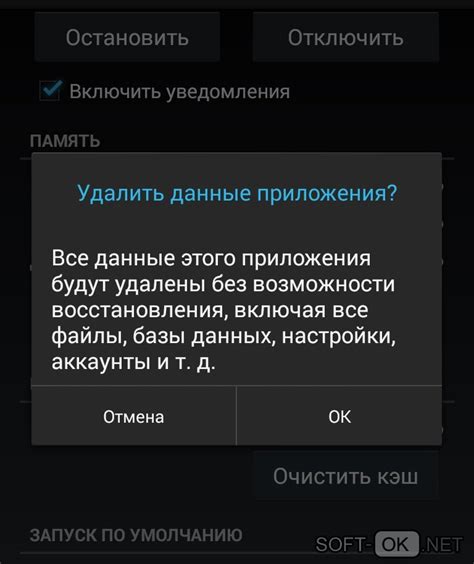
Чтобы выполнить эту процедуру, следуйте простым инструкциям:
- Откройте настройки устройства Android и найдите раздел "Приложения".
- Внутри раздела "Приложения" найдите и выберите проблемное приложение, вызывающее ошибку android process acore.
- Тапните на приложение, чтобы открыть его информацию.
- В информационной панели приложения найдите и выберите опцию "Удалить".
- Подтвердите удаление приложения, следуя инструкциям на экране.
- Повторите эти шаги для всех проблемных приложений на вашем устройстве Android.
- После удаления всех проблемных приложений перезагрузите устройство.
- Зайдите в Google Play Store и скачайте новые версии или альтернативные приложения, заменяющие удаленные.
- Установите новые приложения и следуйте инструкциям на экране.
- После установки новых приложений перезагрузите устройство снова.
После выполнения этой процедуры устройство Android должно быть свободно от ошибки android process acore. Однако, если ошибка все еще не исчезла, возможно, причина в других факторах, таких как проблемы с системой Android, установленные обновления или несовместимые приложения. В таком случае, рекомендуется обратиться за помощью к специалистам или в службу поддержки производителя устройства.
Проверка наличия вредоносного ПО для коррекции ошибки android process acore
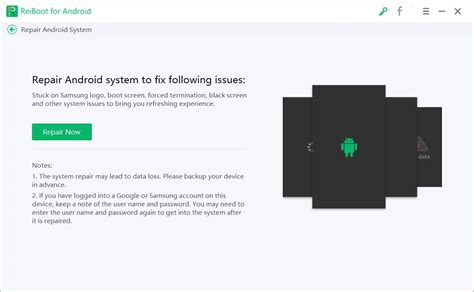
Ошибка android process acore может быть вызвана наличием вредоносного программного обеспечения на вашем устройстве. Для решения этой проблемы важно проверить наличие вредоносного ПО и принять соответствующие меры для его устранения.
Вот некоторые шаги, которые вы можете выполнить для проверки наличия вредоносного ПО:
- Установите и обновите антивирусное программное обеспечение на своем устройстве. Многие известные антивирусные программы предлагают бесплатные версии или пробные периоды, которые можно использовать для проверки наличия вредоносного ПО.
- Запустите полное сканирование своего устройства с помощью выбранной антивирусной программы. Данная процедура может занять некоторое время, но она поможет обнаружить и удалить вредоносное ПО.
- Проверьте список установленных приложений на своем устройстве. Если вы обнаружите какое-либо подозрительное или неизвестное приложение, удалите его немедленно. При этом будьте осторожны, чтобы не случайно удалить системное приложение.
- Обновите все программное обеспечение на своем устройстве до последней доступной версии. Очень часто вредоносное ПО эксплуатирует известные уязвимости в устаревшем программном обеспечении. Обновление программного обеспечения поможет устранить такие уязвимости и препятствовать воздействию вредоносного ПО.
- Будьте осторожны при установке новых приложений из непроверенных источников. Некоторые вредоносные приложения могут быть представлены как полезные программы, поэтому рекомендуется устанавливать приложения только из официальных магазинов приложений, таких как Google Play.
Если после выполнения вышеуказанных шагов вы по-прежнему сталкиваетесь с ошибкой android process acore, рекомендуется обратиться за помощью к сертифицированному специалисту по ИТ-безопасности или провести дополнительные исследования для выяснения причины возникновения ошибки и ее устранения.
Сброс настроек учетной записи Google для устранения ошибки android process acore
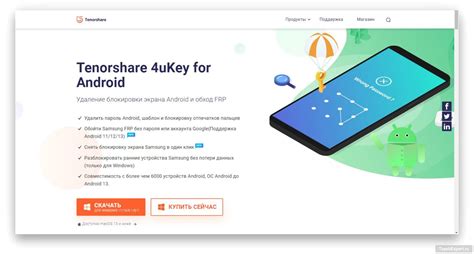
Ошибка android process acore может возникать из-за неполадок в учетной записи Google на вашем устройстве Android. Чтобы устранить эту ошибку, можно попробовать сбросить настройки учетной записи Google. Вот как это сделать:
1. Откройте "Настройки" на вашем устройстве Android.
2. Прокрутите вниз и выберите "Учетные записи".
3. Найдите и выберите "Google".
4. Нажмите на вашу учетную запись Google.
5. Нажмите на кнопку с тремя вертикальными точками в верхнем правом углу.
6. Выберите "Удалить учетную запись".
7. Подтвердите удаление учетной записи.
8. Перезагрузите устройство Android.
9. После перезагрузки, откройте "Настройки" и выберите "Учетные записи" снова.
10. Нажмите на кнопку "Добавить учетную запись" и введите свои данные учетной записи Google.
11. Подтвердите добавление учетной записи.
После выполнения этих шагов, ваша учетная запись Google будет полностью сброшена и повторно добавлена на ваше устройство Android. Это может устранить ошибку android process acore и исправить неполадки в работе учетной записи Google.
Сброс до заводских настроек для решения проблемы с ошибкой android process acore
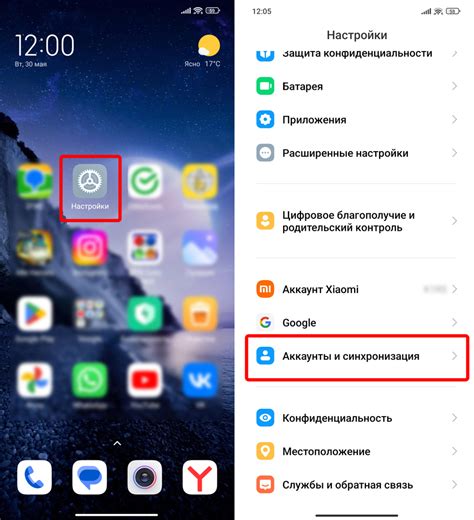
Ошибка "android process acore" может возникать по разным причинам, включая сбой системы или повреждение файлов. Если простые меры исправления не помогли решить проблему, вы можете попробовать сбросить устройство до заводских настроек. Это может помочь устранить любые ошибки, в том числе и "android process acore".
Перед выполнением сброса до заводских настроек необходимо создать резервную копию важных данных, так как этот процесс приведет к полному удалению всех данных и настроек на устройстве. Вы можете создать резервную копию на облачном хранилище или на компьютере.
- Перейдите в меню "Настройки" на устройстве Android.
- Выберите "Система" или "Общие установки", в зависимости от версии ОС.
- Прокрутите вниз и выберите "Сбросить" или "Обновить и сбросить".
- Нажмите на опцию "Сброс до заводских настроек" или "Сброс данных".
- Подтвердите свой выбор и дождитесь завершения процесса сброса.
После сброса до заводских настроек устройство будет восстановлено в первоначальное состояние, и все данные будут удалены. Вы сможете настроить устройство заново и восстановить резервную копию данных, если это было сделано.
Сброс до заводских настроек может быть полезным, если проблема с ошибкой "android process acore" вызвана повреждением системных файлов или конфликтами приложений. Однако, если после сброса проблема не решится или возникнут другие проблемы, возможно, потребуется обратиться в сервисный центр или связаться с производителем устройства для получения помощи.



